OPEL INSIGNIA 2014 Прирачник за инфозабавата
Manufacturer: OPEL, Model Year: 2014, Model line: INSIGNIA, Model: OPEL INSIGNIA 2014Pages: 167, PDF Size: 2.62 MB
Page 151 of 167
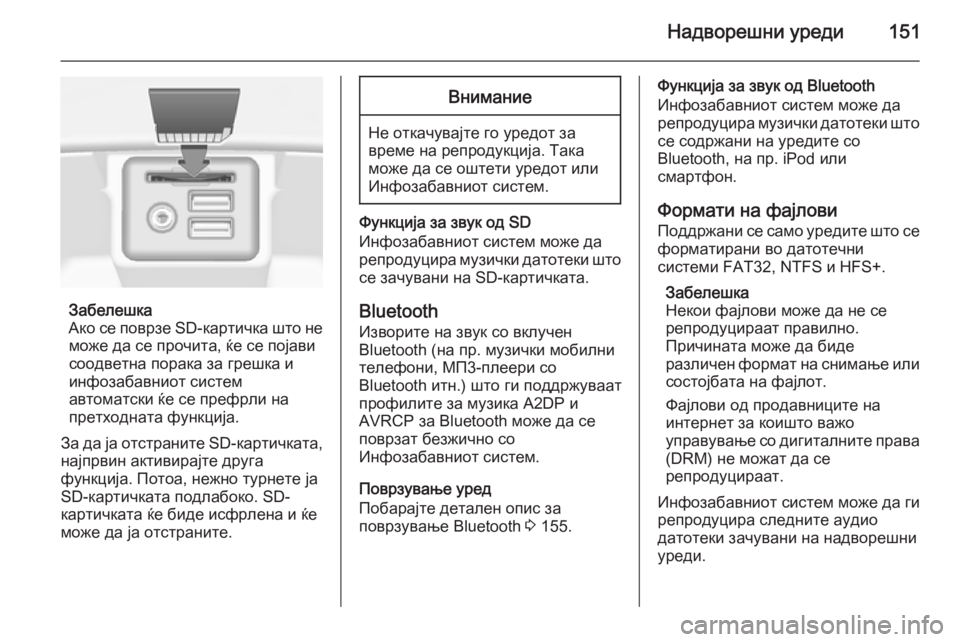
Надворешни уреди151
Забелешка
Ако се поврзе SD-картичка што не може да се прочита, ќе се појави
соодветна порака за грешка и
инфозабавниот систем
автоматски ќе се префрли на
претходната функција.
За да ја отстраните SD- картичката,
најпрвин активирајте друга
функција. Потоа, нежно турнете ја
SD-картичката подлабоко. SD-
картичката ќе биде исфрлена и ќе може да ја отстраните.
Внимание
Не откачувајте го уредот за
време на репродукција. Така
може да се оштети уредот или
Инфозабавниот систем.
Функција за звук од SD
Инфозабавниот систем може да
репродуцира музички датотеки што се зачувани на SD-картичката.
Bluetooth Изворите на звук со вклучен
Bluetooth (на пр. музички мобилни
телефони, МП3-плеери со
Bluetooth итн.) што ги поддржуваат
профилите за музика A2DP и
AVRCP за Bluetooth може да се
поврзат безжично со
Инфозабавниот систем.
Поврзување уред
Побарајте детален опис за
поврзување Bluetooth 3 155.
Функција за звук од Bluetooth
Инфозабавниот систем може да
репродуцира музички датотеки што се содржани на уредите со
Bluetooth, на пр. iPod или
смартфон.
Формати на фајлови
Поддржани се само уредите што се форматирани во датотечни
системи FAT32, NTFS и HFS+.
Забелешка
Некои фајлови може да не се
репродуцираат правилно.
Причината може да биде
различен формат на снимање или
состојбата на фајлот.
Фајлови од продавниците на
интернет за коишто важо
управување со дигиталните права (DRM) не можат да се
репродуцираат.
Инфозабавниот систем може да ги
репродуцира следните аудио
датотеки зачувани на надворешни
уреди.
Page 152 of 167
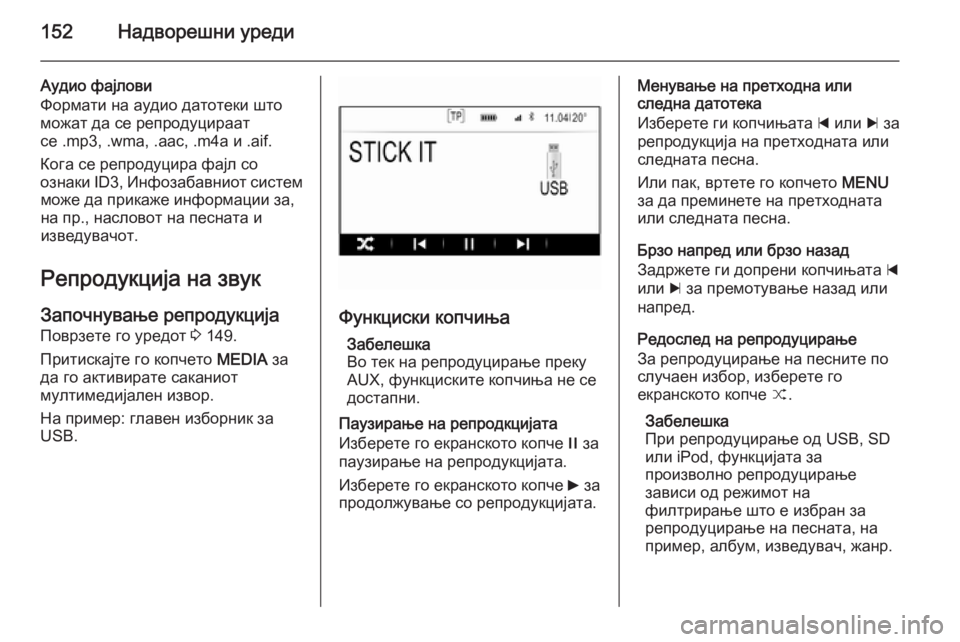
152Надворешни уреди
Аудио фајлови
Формати на аудио датотеки што
можат да се репродуцираат
се .mp3, .wma, .аас, .m4а и .aif.
Кога се репродуцира фајл со
ознаки ID3, Инфозабавниот систем
може да прикаже информации за,
на пр., насловот на песната и
изведувачот.
Репродукција на звук Започнување репродукција Поврзете го уредот 3 149.
Притискајте го копчето MEDIA за
да го активирате саканиот
мултимедијален извор.
На пример: главен изборник за
USB.
Функциски копчиња
Забелешка
Во тек на репродуцирање преку
AUX, функциските копчиња не се
достапни.
Паузирање на репродкцијата
Изберете го екранското копче / за
паузирање на репродукцијата.
Изберете го екранското копче 6 за
продолжување со репродукцијата.
Менување на претходна или
следна датотека
Изберете ги копчињата d или c за
репродукција на претходната или
следната песна.
Или пак, вртете го копчето MENU
за да преминете на претходната или следната песна.
Брзо напред или брзо назад
Задржете ги допрени копчињата d
или c за премотување назад или
напред.
Редослед на репродуцирање
За репродуцирање на песните по
случаен избор, изберете го
екранското копче 9.
Забелешка
При репродуцирање од USB, SD
или iPod, функцијата за
произволно репродуцирање
зависи од режимот на
филтрирање што е избран за
репродуцирање на песната, на
пример, албум, изведувач, жанр.
Page 153 of 167
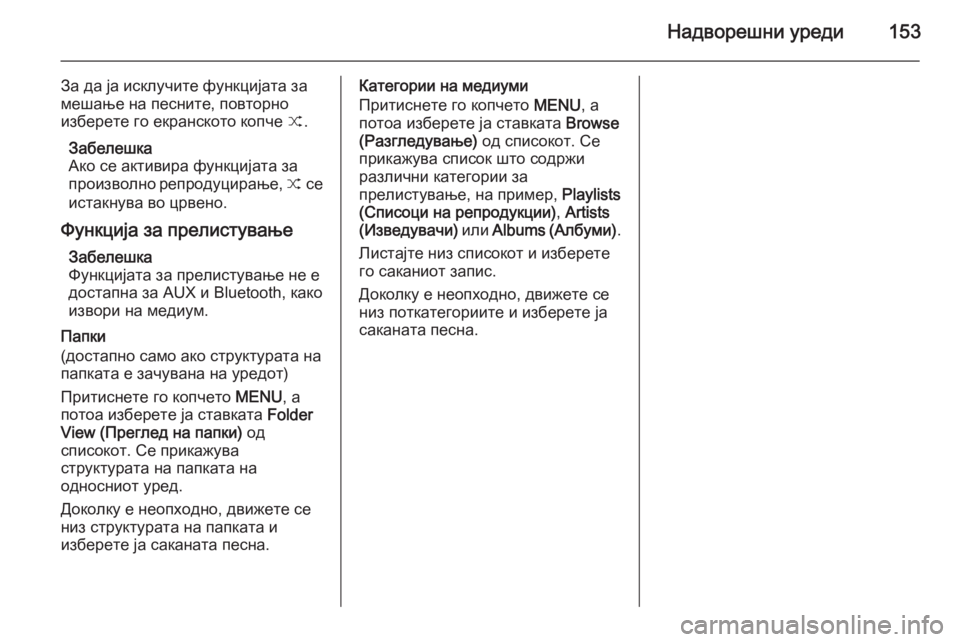
Надворешни уреди153
За да ја исклучите функцијата за
мешање на песните, повторно
изберете го екранското копче 9.
Забелешка
Ако се активира функцијата за
произволно репродуцирање, 9 се
истакнува во црвено.
Функција за прелистување Забелешка
Функцијата за прелистување не е
достапна за AUX и Bluetooth, како
извори на медиум.
Папки
(достапно само ако структурата на
папката е зачувана на уредот)
Притиснете го копчето MENU, а
потоа изберете ја ставката Folder
View (Преглед на папки) од
списокот. Се прикажува
структурата на папката на
односниот уред.
Доколку е неопходно, движете се
низ структурата на папката и
изберете ја саканата песна.Категории на медиуми
Притиснете го копчето MENU, а
потоа изберете ја ставката Browse
(Разгледување) од списокот. Се
прикажува список што содржи
различни категории за
прелистување, на пример, Playlists
(Списоци на репродукции) , Artists
(Изведувачи) или Albums ( Албуми) .
Листајте низ списокот и изберете
го саканиот запис.
Доколку е неопходно, движете се
низ поткатегориите и изберете ја
саканата песна.
Page 154 of 167
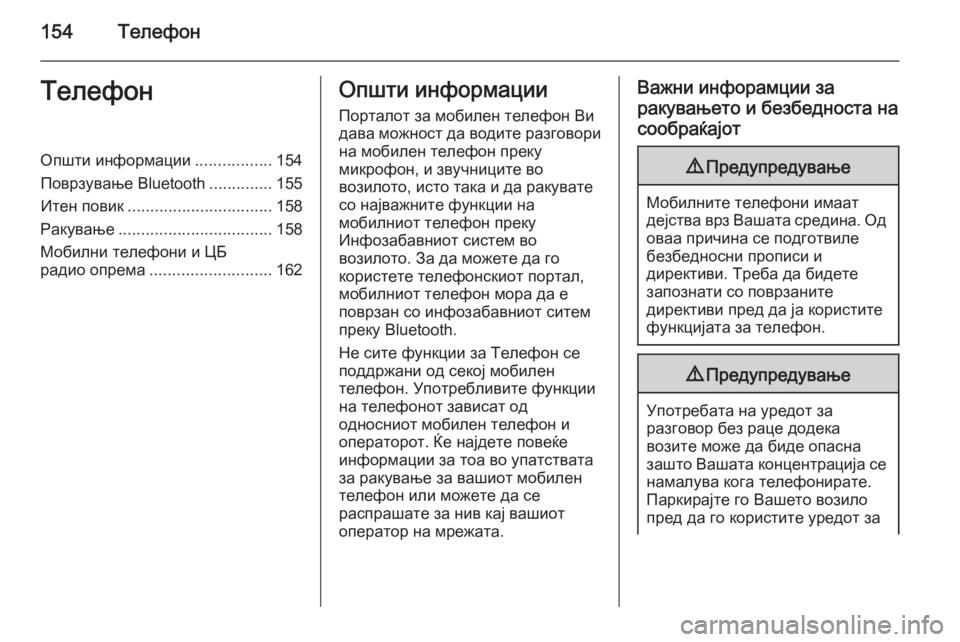
154ТелефонТелефонОпшти информации.................154
Поврзување Bluetooth ..............155
Итен повик ................................ 158
Ракување .................................. 158
Мобилни телефони и ЦБ радио опрема ........................... 162Општи информации
Порталот за мобилен телефон Ви
дава можност да водите разговори на мобилен телефон преку
микрофон, и звучниците во
возилото, исто така и да ракувате
со најважните функции на
мобилниот телефон преку
Инфозабавниот систем во
возилото. За да можете да го
користете телефонскиот портал,
мобилниот телефон мора да е
поврзан со инфозабавниот ситем
преку Bluetooth.
Не сите функции за Телефон се поддржани од секој мобилен
телефон. Употребливите функции
на телефонот зависат од
односниот мобилен телефон и
операторот. Ќе најдете повеќе
информации за тоа во упатствата
за ракување за вашиот мобилен
телефон или можете да се
распрашате за нив кај вашиот
оператор на мрежата.Важни инфорамции за
ракувањето и безбедноста насообраќајот9 Предупредување
Мобилните телефони имаат
дејства врз Вашата средина. Од оваа причина се подготвиле
безбедносни прописи и
директиви. Треба да бидете
запознати со поврзаните
директиви пред да ја користите
функцијата за телефон.
9 Предупредување
Употребата на уредот за
разговор без раце додека
возите може да биде опасна
зашто Вашата концентрација се намалува кога телефонирате.
Паркирајте го Вашето возило
пред да го користите уредот за
Page 155 of 167
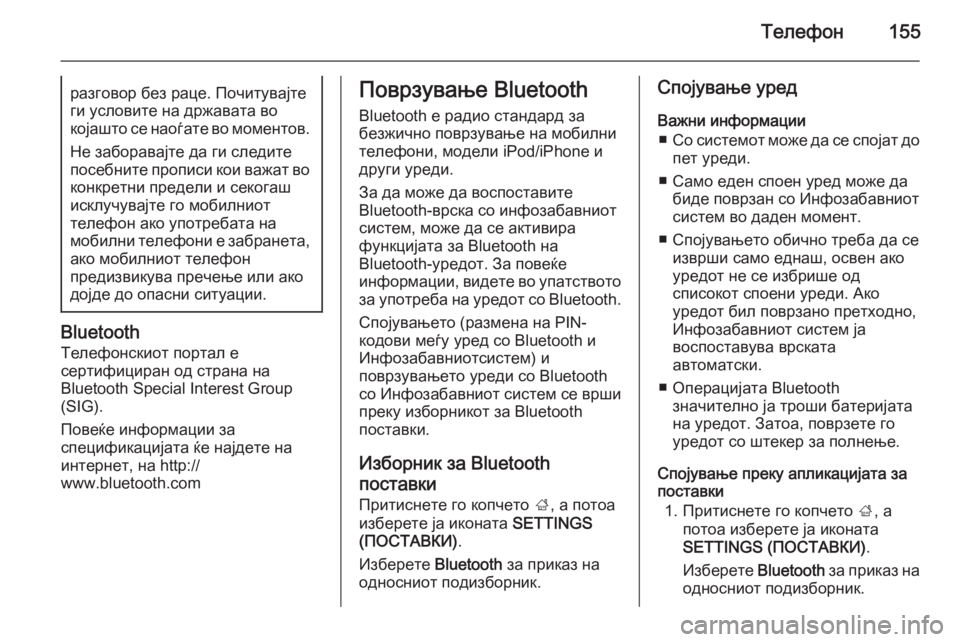
Телефон155разговор без раце. Почитувајте
ги условите на државата во
којашто се наоѓате во моментов.
Не заборавајте да ги следитепосебните прописи кои важат во конкретни предели и секогаш
исклучувајте го мобилниот
телефон ако употребата на
мобилни телефони е забранета, ако мобилниот телефон
предизвикува пречење или ако
дојде до опасни ситуации.
Bluetooth
Телефонскиот портал е
сертифициран од страна на
Bluetooth Special Interest Group
(SIG).
Повеќе информации за
спецификацијата ќе најдете на
интернет, на http://
www.bluetooth.com
Поврзување Bluetooth
Bluetooth е радио стандард за
безжично поврзување на мобилни
телефони, модели iPod/iPhone и други уреди.
За да може да воспоставите
Bluetooth-врска со инфозабавниот систем, може да се активира
функцијата за Bluetooth на
Bluetooth-уредот. За повеќе
информации, видете во упатството за употреба на уредот со Bluetooth.
Спојувањето (размена на PIN-
кодови меѓу уред со Bluetooth и
Инфозабавниотсистем) и
поврзувањето уреди со Bluetooth
со Инфозабавниот систем се врши
преку изборникот за Bluetooth
поставки.
Изборник за Bluetooth
поставки
Притиснете го копчето ;, а потоа
изберете ја иконата SETTINGS
(ПОСТАВКИ) .
Изберете Bluetooth за приказ на
односниот подизборник.Спојување уред
Важни информации ■ Со системот може да се спојат до
пет уреди.
■ Само еден споен уред може да биде поврзан со Инфозабавниот
систем во даден момент.
■ Спојувањето обично треба да се изврши само еднаш, освен ако
уредот не се избрише од
списокот споени уреди. Ако
уредот бил поврзано претходно,
Инфозабавниот систем ја
воспоставува врската
автоматски.
■ Операцијата Bluetooth значително ја троши батеријата
на уредот. Затоа, поврзете го
уредот со штекер за полнење.
Спoјување преку апликацијата за
поставки
1. Притиснете го копчето ;, а
потоа изберете ја иконата SETTINGS (ПОСТАВКИ) .
Изберете Bluetooth за приказ на
односниот подизборник.
Page 156 of 167
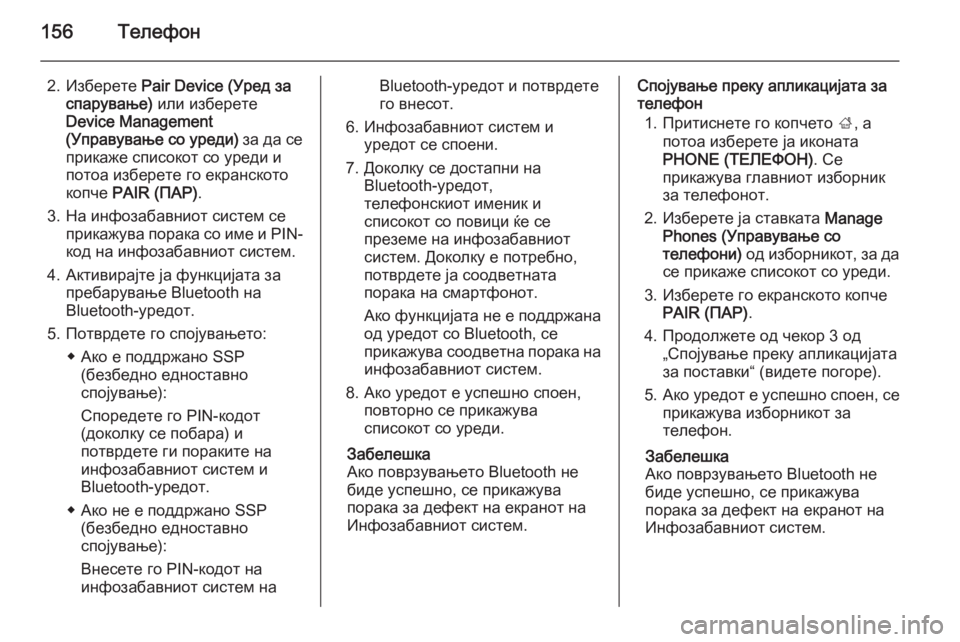
156Телефон
2. Изберете Pair Device (Уред за
спарување) или изберете
Device Management
(Управување со уреди) за да се
прикаже списокот со уреди и
потоа изберете го екранското
копче PAIR (ПАР) .
3. На инфозабавниот систем се прикажува порака со име и PIN-
код на инфозабавниот систем.
4. Активирајте ја функцијата за пребарување Bluetooth на
Bluetooth-уредот.
5. Потврдете го спојувањето: ◆ Ако е поддржано SSP(безбедно едноставно
спојување):
Споредете го PIN-кодот
(доколку се побара) и
потврдете ги пораките на
инфозабавниот систем и Bluetooth-уредот.
◆ Ако не е поддржано SSP (безбедно едноставно
спојување):
Внесете го PIN-кодот на
инфозабавниот систем наBluetooth-уредот и потврдете
го внесот.
6. Инфозабавниот систем и уредот се споени.
7. Доколку се достапни на Bluetooth-уредот,
телефонскиот именик и
списокот со повици ќе се
преземе на инфозабавниот
систем. Доколку е потребно,
потврдете ја соодветната
порака на смартфонот.
Ако функцијата не е поддржана
од уредот со Bluetooth, се
прикажува соодветна порака на инфозабавниот систем.
8. Ако уредот е успешно споен, повторно се прикажувасписокот со уреди.
Забелешка
Ако поврзувањето Bluetooth не
биде успешно, се прикажува
порака за дефект на екранот на
Инфозабавниот систем.Спојување преку апликацијата за
телефон
1. Притиснете го копчето ;, а
потоа изберете ја иконата PHONE (ТЕЛЕФОН) . Се
прикажува главниот изборник
за телефонот.
2. Изберете ја ставката Manage
Phones (Управување со
телефони) од изборникот, за да
се прикаже списокот со уреди.
3. Изберете го екранското копче PAIR (ПАР) .
4. Продолжете од чекор 3 од „Спојување преку апликацијата
за поставки“ (видете погоре).
5. Ако уредот е успешно споен, се
прикажува изборникот за
телефон.
Забелешка
Ако поврзувањето Bluetooth не
биде успешно, се прикажува
порака за дефект на екранот на
Инфозабавниот систем.
Page 157 of 167
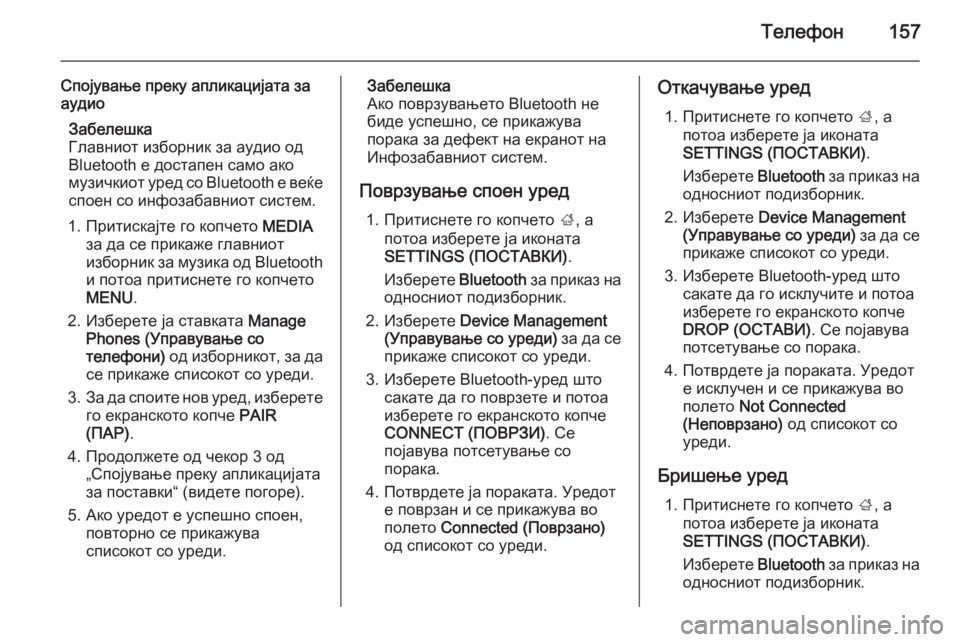
Телефон157
Спојување преку апликацијата за
аудио
Забелешка
Главниот изборник за аудио од
Bluetooth е достапен само ако
музичкиот уред со Bluetooth е веќе
споен со инфозабавниот систем.
1. Притискајте го копчето MEDIA
за да се прикаже главниот
изборник за музика од Bluetooth и потоа притиснете го копчето
MENU .
2. Изберете ја ставката Manage
Phones (Управување со
телефони) од изборникот, за да
се прикаже списокот со уреди.
3. За да споите нов уред, изберете
го екранското копче PAIR
(ПАР) .
4. Продолжете од чекор 3 од „Спојување преку апликацијатаза поставки“ (видете погоре).
5. Ако уредот е успешно споен, повторно се прикажува
списокот со уреди.Забелешка
Ако поврзувањето Bluetooth не биде успешно, се прикажува
порака за дефект на екранот на
Инфозабавниот систем.
Поврзување споен уред 1. Притиснете го копчето ;, а
потоа изберете ја иконата
SETTINGS (ПОСТАВКИ) .
Изберете Bluetooth за приказ на
односниот подизборник.
2. Изберете Device Management
(Управување со уреди) за да се
прикаже списокот со уреди.
3. Изберете Bluetooth-уред што сакате да го поврзете и потоа
изберете го екранското копче
CONNECT (ПОВРЗИ) . Се
појавува потсетување со
порака.
4. Потврдете ја пораката. Уредот е поврзан и се прикажува во
полето Connected (Поврзано)
од списокот со уреди.Откачување уред
1. Притиснете го копчето ;, а
потоа изберете ја иконата
SETTINGS (ПОСТАВКИ) .
Изберете Bluetooth за приказ на
односниот подизборник.
2. Изберете Device Management
(Управување со уреди) за да се
прикаже списокот со уреди.
3. Изберете Bluetooth-уред што сакате да го исклучите и потоа
изберете го екранското копче
DROP (ОСТАВИ) . Се појавува
потсетување со порака.
4. Потврдете ја пораката. Уредот е исклучен и се прикажува во
полето Not Connected
(Неповрзано) од списокот со
уреди.
Бришење уред 1. Притиснете го копчето ;, а
потоа изберете ја иконата
SETTINGS (ПОСТАВКИ) .
Изберете Bluetooth за приказ на
односниот подизборник.
Page 158 of 167
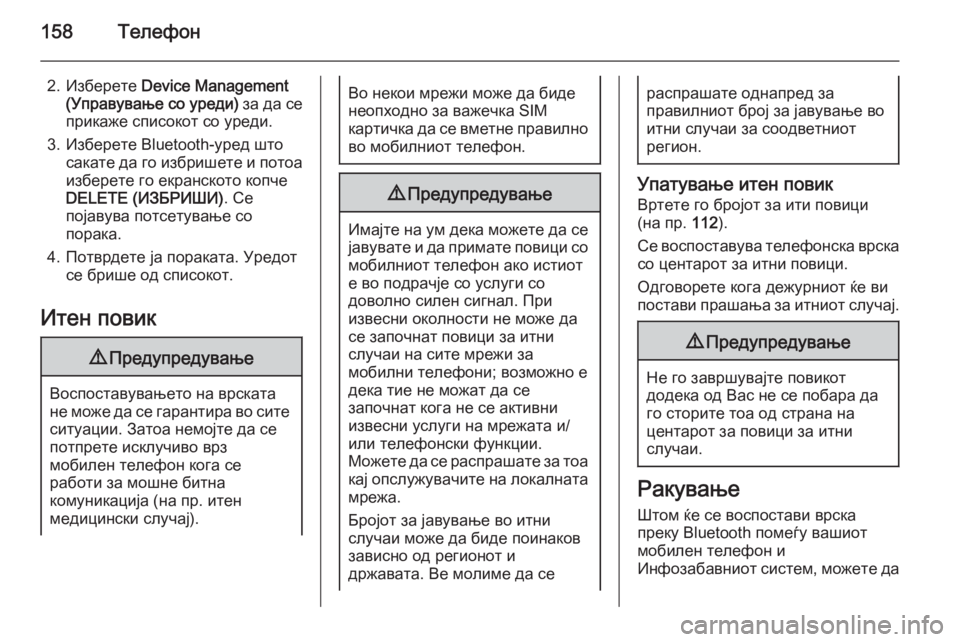
158Телефон
2. Изберете Device Management
(Управување со уреди) за да се
прикаже списокот со уреди.
3. Изберете Bluetooth-уред што сакате да го избришете и потоаизберете го екранското копче
DELETE (ИЗБРИШИ) . Се
појавува потсетување со
порака.
4. Потврдете ја пораката. Уредот се брише од списокот.
Итен повик9 Предупредување
Воспоставувањето на врската
не може да се гарантира во сите
ситуации. Затоа немојте да се потпрете исклучиво врз
мобилен телефон кога се
работи за мошне битна
комуникација (на пр. итен
медицински случај).
Во некои мрежи може да биде
неопходно за важечка SIM
картичка да се вметне правилно во мобилниот телефон.9 Предупредување
Имајте на ум дека можете да се
јавувате и да примате повици со мобилниот телефон ако истиот
е во подрачје со услуги со
доволно силен сигнал. При
извесни околности не може да
се започнат повици за итни
случаи на сите мрежи за
мобилни телефони; возможно е
дека тие не можат да се
започнат кога не се активни
извесни услуги на мрежата и/
или телефонски функции.
Можете да се распрашате за тоа
кај опслужувачите на локалната мрежа.
Бројот за јавување во итни
случаи може да биде поинаков
зависно од регионот и
државата. Ве молиме да се
распрашате однапред за
правилниот број за јавување во
итни случаи за соодветниот
регион.
Упатување итен повик
Вртете го бројот за ити повици
(на пр. 112).
Се воспоставува телефонска врска со центарот за итни повици.
Одговорете кога дежурниот ќе ви
постави прашања за итниот случај.
9 Предупредување
Не го завршувајте повикот
додека од Вас не се побара да
го сторите тоа од страна на
центарот за повици за итни
случаи.
Ракување
Штом ќе се воспостави врска
преку Bluetooth помеѓу вашиот
мобилен телефон и
Инфозабавниот систем, можете да
Page 159 of 167
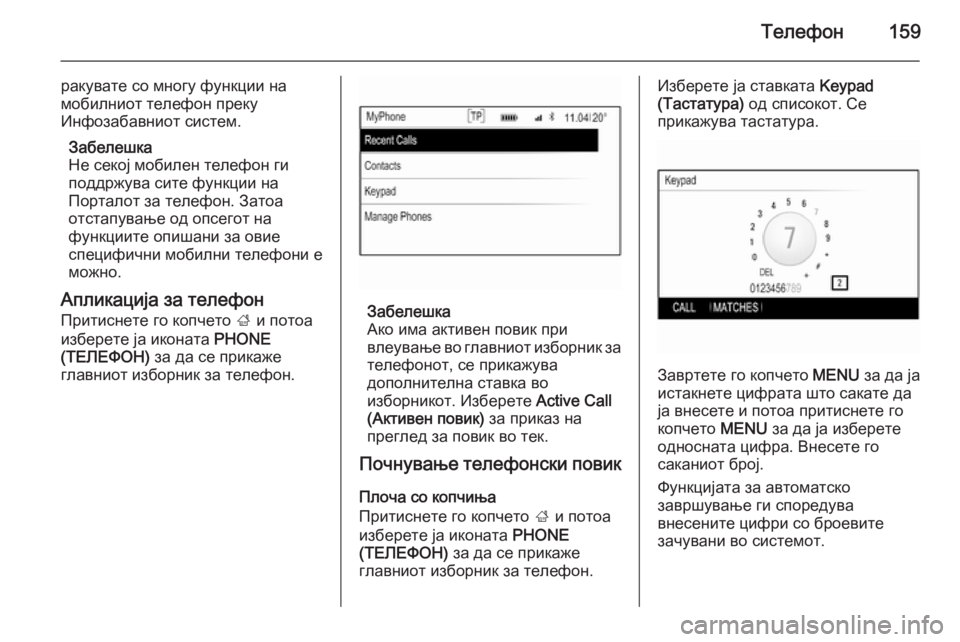
Телефон159
ракувате со многу функции на
мобилниот телефон преку
Инфозабавниот систем.
Забелешка
Не секој мобилен телефон ги
поддржува сите функции на
Порталот за телефон. Затоа
отстапување од опсегот на
функциите опишани за овие
специфични мобилни телефони е
можно.
Апликација за телефон Притиснете го копчето ; и потоа
изберете ја иконата PHONE
(ТЕЛЕФОН) за да се прикаже
главниот изборник за телефон.
Забелешка
Ако има активен повик при
влеување во главниот изборник за
телефонот, се прикажува
дополнителна ставка во
изборникот. Изберете Active Call
(Активен повик) за приказ на
преглед за повик во тек.
Почнување телефонски повик
Плоча со копчиња
Притиснете го копчето ; и потоа
изберете ја иконата PHONE
(ТЕЛЕФОН) за да се прикаже
главниот изборник за телефон.
Изберете ја ставката Keypad
(Тастатура) од списокот. Се
прикажува тастатура.
Завртете го копчето MENU за да ја
истакнете цифрата што сакате да ја внесете и потоа притиснете го
копчето MENU за да ја изберете
односната цифра. Внесете го
саканиот број.
Функцијата за автоматско
завршување ги споредува
внесените цифри со броевите
зачувани во системот.
Page 160 of 167
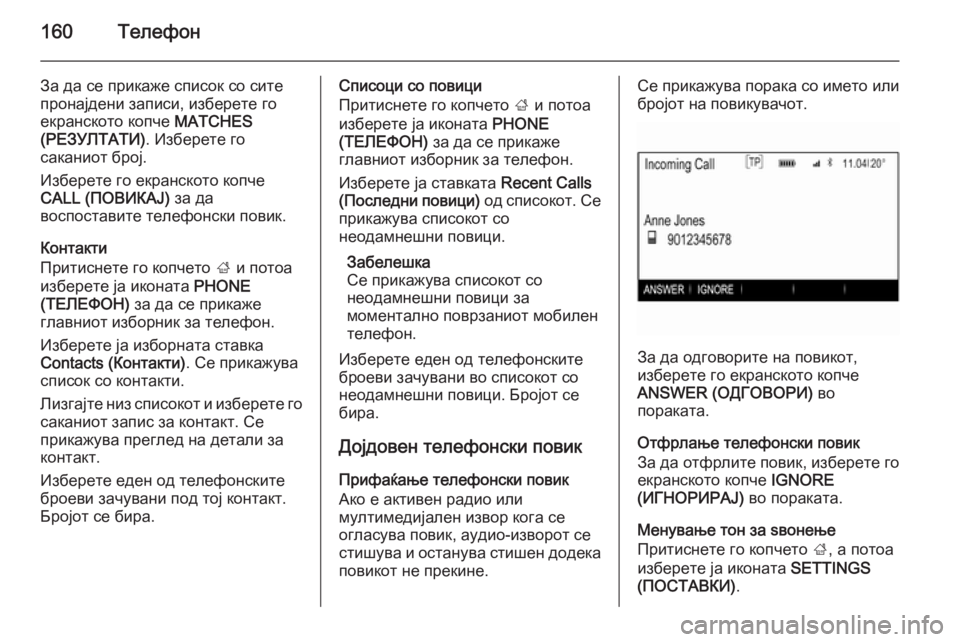
160Телефон
За да се прикаже список со сите
пронајдени записи, изберете го
екранското копче MATCHES
(РЕЗУЛТАТИ) . Изберете го
саканиот број.
Изберете го екранското копче
CALL (ПОВИКАЈ) за да
воспоставите телефонски повик.
Контакти
Притиснете го копчето ; и потоа
изберете ја иконата PHONE
(ТЕЛЕФОН) за да се прикаже
главниот изборник за телефон.
Изберете ја изборната ставка
Contacts (Контакти) . Се прикажува
список со контакти.
Лизгајте низ списокот и изберете го саканиот запис за контакт. Се
прикажува преглед на детали за
контакт.
Изберете еден од телефонските
броеви зачувани под тој контакт.
Бројот се бира.Списоци со повици
Притиснете го копчето ; и потоа
изберете ја иконата PHONE
(ТЕЛЕФОН) за да се прикаже
главниот изборник за телефон.
Изберете ја ставката Recent Calls
( Последни повици) од списокот. Се
прикажува списокот со
неодамнешни повици.
Забелешка
Се прикажува списокот со
неодамнешни повици за
моментално поврзаниот мобилен
телефон.
Изберете еден од телефонските
броеви зачувани во списокот со
неодамнешни повици. Бројот се
бира.
Дојдовен телефонски повик
Прифаќање телефонски повик
Ако е активен радио или
мултимедијален извор кога се
огласува повик, аудио-изворот се
стишува и останува стишен додека
повикот не прекине.Се прикажува порака со името или
бројот на повикувачот.
За да одговорите на повикот,
изберете го екранското копче
ANSWER (ОДГОВОРИ) во
пораката.
Отфрлање телефонски повик
За да отфрлите повик, изберете го
екранското копче IGNORE
(ИГНОРИРАЈ) во пораката.
Менување тон за ѕвонење
Притиснете го копчето ;, а потоа
изберете ја иконата SETTINGS
(ПОСТАВКИ) .